iPadがフリーズして電源がオフになったり、スムーズにリセットされなくなったりした場合の修理
 更新者 リサ・オウ / 02年2024月09日30:XNUMX
更新者 リサ・オウ / 02年2024月09日30:XNUMXiPad がフリーズし、電源がオフになったり、リセットされなくなりました。このような状況で何をすべきか知っている人はいますか?さっきまで問題なく使えていたのに、急にこうなってしまったので、どうすればいいのかわかりません。すでにオフにしようとしましたが、何度試してもフリーズしたままです。何が起こっているのか知っている人がいたら、助けていただければ幸いです。よろしくお願いします。
場合によっては、デバイスで遅延の問題が発生し、アプリやプロセスの実行が遅くなり、iPad のアクティビティが中断されることがあります。しかし、さらに悪いことは、この遅れが凍結に変わる場合です。これが発生すると、デバイスの速度が低下するだけではありません。その中で行っていることはすべて完全に停止します。場合によっては、再起動できないため、その状況から抜け出すことができない場合があります。
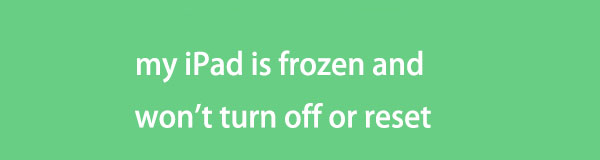
これがデバイスの現在の状況である場合は、そのようなシナリオで必要な情報を含む記事がすでに見つかっているので、ご安心ください。以下の部分を参照するだけで、そのプロセスを理解したら、 冷凍iPad オフにしたりリセットできない問題は、特に含まれているガイドラインを使用するとすぐに解決されます。したがって、今すぐ以下のコンテンツを読んでください。

ガイド一覧
パート 1. iPad がフリーズして電源がオフにならない、または再起動してもリセットされない問題を修正する
再起動は、多くの基本的なデバイスの問題に対するよく知られたトラブルシューティング手法です。これは主に、デバイスのフリーズ、遅延、クラッシュなどの問題に使用されるため、iPad の場合に実行できる最初の解決策は再起動です。この方法では通常の再起動とは異なり、画面を移動する必要がないため、フリーズしても大丈夫です。必要なのはボタンのみであり、手順中に発生する可能性のある複雑さを最小限に抑えます。最も簡単なテクニックでもあります。
iPad がフリーズし、再起動しても問題を解決するために電源をオフにしたりリセットしたりできない場合は、以下の簡単なガイドに従ってください。
iPadを再起動する ホームボタンなし: 続いて、iPad の上ボタンと下ボタンを短く押し、サイドボタンを押し続けます。後でデバイスの画面に再起動を示す Apple ロゴが表示されたら、解放してください。

ホームボタンを使用して iPad を再起動します。 再起動されたことが画面に表示されるまで、スリープ/ウェイク ボタンとホーム ボタンを同時に押し続けます。
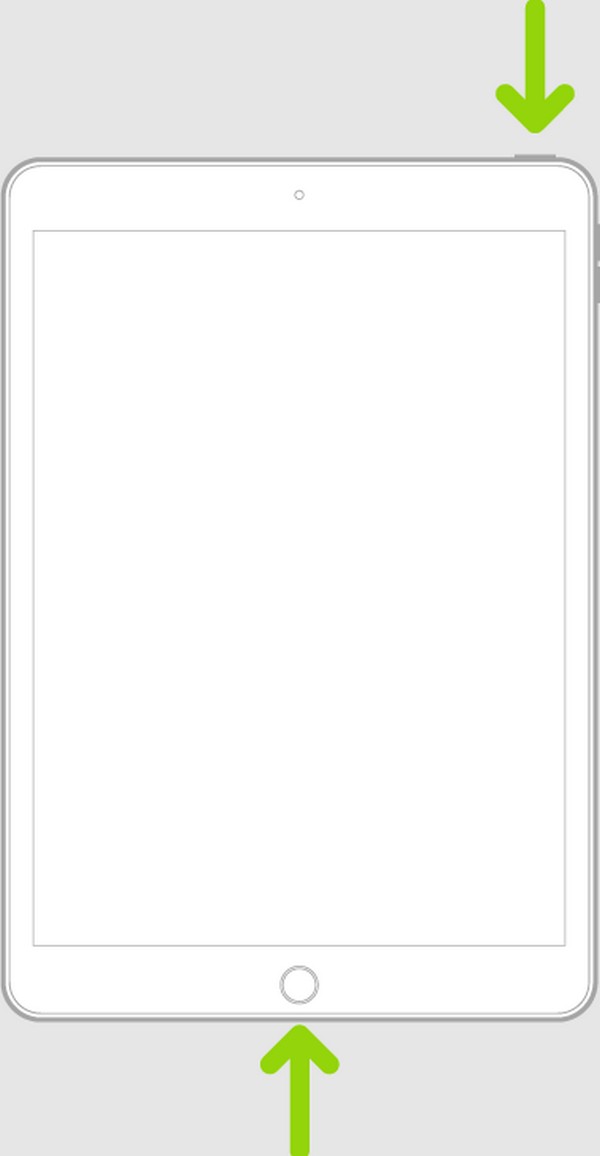
前述したように、デバイスを再起動すると、一時的な不具合、バグ、その他の単純な問題が修正されます。ただし、特に問題が思ったよりも複雑な場合は、問題が解決しない可能性が高いことに注意してください。この場合は、代わりに次のプログラムを使用してください。
パート2。 FoneLab iOSシステムリカバリを使用してiPadがフリーズした場合に電源がオフまたはリセットされない問題を修正します
意図に基づいて、適切なメッセージを適切なユーザーに適切なタイミングで FoneLab iOSシステムの回復 再起動が機能しない場合。このプログラムは、システムの損傷に特化した効率的な修復ツールです。したがって、iPad がフリーズした原因が iOS に関連している場合は、このプログラムのインターフェイスを操作することで問題が解決される可能性があります。さらに、その有利な製品には、標準および高度な修理タイプがあります。これらのモードを選択することで、デバイスのコンテンツを保持するか削除するかが決まります。
さらに、FoneLab iOS System Recovery は、フリーズした iPad よりも多くの問題に対処できます。これには、充電できない、タッチ スクリーンが機能しない、アクティベーションを待機している、再起動に失敗する、アップデートの確認中に停止するなどの iOS デバイスが含まれます。したがって、これはデバイスにとって今だけでなく、後で他の問題が発生したときに役立ちます。そのサイズはコンピュータ上のスペースを少ししか消費しないため、スムーズなパフォーマンスに貢献します。
FoneLabはiPhone / iPad / iPodをDFUモード、リカバリーモード、Appleロゴ、ヘッドフォンモードなどからデータを失わずに通常の状態に修正することを可能にします。
- 無効化されたiOSシステムの問題を修正します。
- データを損失することなく、無効なiOSデバイスからデータを抽出します。
- 安全で使いやすいです。
iPad がフリーズし、問題を修復するために電源をオフにしたりリセットしたりできない場合のモデルとして、以下の問題のない手順を特定します。 FoneLab iOSシステムの回復:
ステップ 1コンピュータのブラウザを入力して、FoneLab iOS System Recoveryの公式Webページにアクセスしてください。そこから、 無料ダウンロード タブをクリックしてインストーラーを保存します。ファイルが [ダウンロード] セクションに保存されたら、それをクリックしてインストールを開始します。所要時間は 1 分もかかりません。次に、デスクトップ上で実行します。
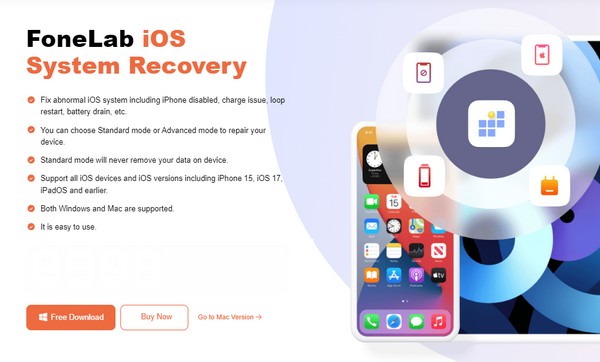
ステップ 2プログラムのメイン画面には 4 つのキー機能があります。右上のものをクリックし、 iOSシステム復旧をクリックしてから、「スタート」ボタンをクリックします。このようにして、修復タイプが次のインターフェイスに表示されます。希望するモードを選択し、クリックする前に iPad が Lightning ケーブルを使用してプログラムにリンクされていることを確認してください。 確認します.
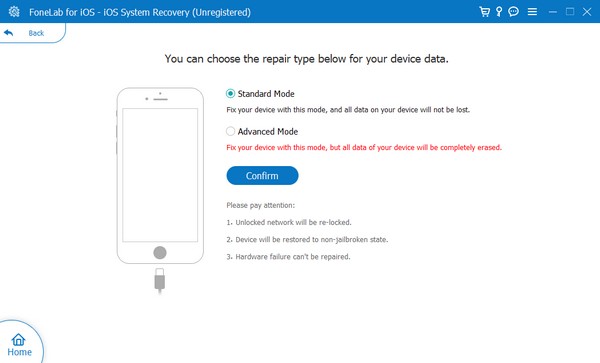
ステップ 3次に、 iPadをリカバリモードにします 次のインターフェースの画面上のガイドを利用してください。ただし、デバイスのモデルに応じて、まず「iPhone 8 以降/Face ID 搭載の iPad」、「iPhone 7/7 Plus」、または「その他の iDevice」をクリックして、適切な指示を表示する必要があります。その後、ダウンロードしたファームウェア パッケージを使用して、フリーズした iPad を修復します。
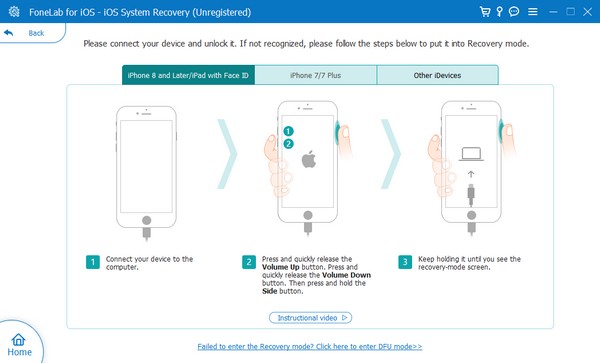
FoneLabはiPhone / iPad / iPodをDFUモード、リカバリーモード、Appleロゴ、ヘッドフォンモードなどからデータを失わずに通常の状態に修正することを可能にします。
- 無効化されたiOSシステムの問題を修正します。
- データを損失することなく、無効なiOSデバイスからデータを抽出します。
- 安全で使いやすいです。
パート3.iCloudを使用してiPadが凍結した場合に電源がオフまたはリセットされない問題を修正する
フリーズするとiPadの機能を操作できなくなるので、iCloudサービスが大いに役立ちます。主に紛失したデバイスを見つけるために使用される「探す」機能がありますが、できることはそれだけではありません。また、コンピュータや別の iPad、iPhone、または iPod Touch ブラウザを介して、iPad やその他の接続された Apple デバイスを管理するのにも役立ちます。 iCloud アカウントを使用して凍結された iPad を消去し、工場出荷時の設定にリセットできます。その後、問題も含めてデバイス上のすべてが削除されますが、他のデータも失われることも覚悟しておく必要があります。
以下の簡単な手順をエミュレートして、iPad の画面がフリーズして電源をオフにできない、または iCloud を使用してリセットできない問題を修正します。
ステップ 1コンピュータまたは別のデバイスのブラウザを使用して iCloud Web サイトにアクセスし、ログイン認証情報を入力します。アカウントにサインインしたら、iCloud の「探す」機能に進み、 すべてのデバイス 画面上のオプション。
ステップ 2iCloud に接続されているデバイスが表示されたら、フリーズした iPad をクリックします。次に、 このデバイスを消去 オプションが表示されたら、タブをクリックします。その後、デバイスのすべてのコンテンツと設定が消去され、iPad が再起動され、フリーズした画面が表示されます。
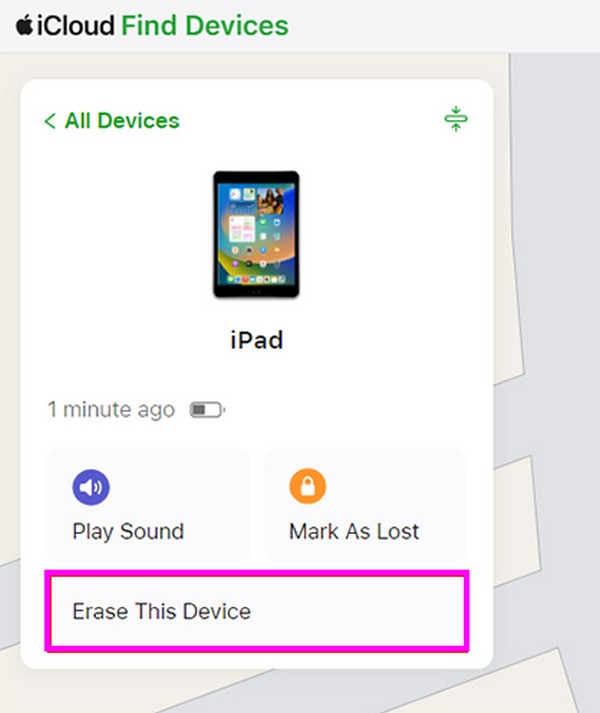
この方法を選択する前に、慎重に再検討することをお勧めします。前述したように、iPad のすべてのコンテンツが危険にさらされるため、試してみてください。 FoneLab iOSシステムの回復 まずはこれを避けるために。
FoneLabはiPhone / iPad / iPodをDFUモード、リカバリーモード、Appleロゴ、ヘッドフォンモードなどからデータを失わずに通常の状態に修正することを可能にします。
- 無効化されたiOSシステムの問題を修正します。
- データを損失することなく、無効なiOSデバイスからデータを抽出します。
- 安全で使いやすいです。
パート 4. iPad がフリーズして電源がオフまたはリセットされないに関するよくある質問
ボタンなしで反応しない iPad をリセットするにはどうすればよいですか?
iCloud の手順を含む、この記事のパート 3 の方法を使用してください。前述したように、そのプロセスにより、他のデバイスを使用して iPad を管理できるようになります。したがって、フリーズした iPad の画面やボタンが反応しなくても問題ありません。 iCloudの「探す」セクションに移動してリセットできます。
iPadにハードリセットボタンはありますか?
残念ながら、ハード リセット用に指定された 1 つのボタンを指す場合は、何もありません。代わりに、ボタンを組み合わせて押すことでハード リセットを実行できます。詳細については、この記事のパート XNUMX をご覧ください。
この投稿を閲覧し、私たちが提供した情報を取り入れていただきありがとうございます。上記の正しいガイドラインを使用して、フリーズした iPad を正常に修復できれば幸いです。
FoneLabはiPhone / iPad / iPodをDFUモード、リカバリーモード、Appleロゴ、ヘッドフォンモードなどからデータを失わずに通常の状態に修正することを可能にします。
- 無効化されたiOSシステムの問題を修正します。
- データを損失することなく、無効なiOSデバイスからデータを抽出します。
- 安全で使いやすいです。
